
Көптеген пайдаланушылар компьютердің жанында демалып немесе ойын ойнаған кезде, радио тыңдағанды ұнатады, ал кейбіреулерге бұл жұмысқа көмектеседі. Windows 7-де жұмыс істейтін компьютерде радионы қосудың көптеген нұсқалары бар. Осы мақалада біз мамандандырылған гаджеттер туралы сөйлесеміз.
Радио гаджеттері
Windows 7 бастапқы конфигурациясында радионы тыңдау үшін гаджет қамтамасыз етілмеген. Оны Microsoft әзірлеуші компаниясының ресми сайтында жүктеуге болады. Бірақ біраз уақыттан кейін Windows жасаушылары осы қосымшадан бас тартуға шешім қабылдады. Енді радио гаджеттерін тек үшінші тарап бағдарламалық жасақтамасын жасаушылар таба алады. Осы мақалада нақты нұсқалар туралы сөйлесетін боламыз.
Xiradio гаджеті
Радионы тыңдаудың ең танымал құралдарының бірі - XIRadio гаджеті. Бұл қосымша 101.ru онлайн радиостанциясы таратқан 49 арнаны тыңдауға мүмкіндік береді.
XIRadio гаджетін жүктеп алыңыз
- Мұрағатты жүктеңіз және ашыңыз. Осыдан алынған орнату файлын іске қосыңыз «XIRadio.gadget». Сіз батырманы басқан терезе ашылады Орнатыңыз.
- Орнатудан кейін бірден XIRadio интерфейсі пайда болады «Жұмыс үстелі» компьютер. Айтпақшы, аналогтармен салыстырғанда, бұл қосымшаның қабығының көрінісі әдемі және ерекше.
- Төменгі аймақта радионы ойнатуды бастау үшін, тыңдағыңыз келетін арнаны таңдаңыз, содан кейін көрсеткісі бар стандартты жасыл ойнату түймесін басыңыз.
- Таңдалған арнаны ойнату басталады.
- Дыбыс деңгейін реттеу үшін ойнатуды бастау және тоқтату белгішелерінің арасында орналасқан үлкен түймені басыңыз. Бұл жағдайда сандық индикатор түріндегі дыбыс деңгейі көрсетіледі.
- Ойнатуды тоқтату үшін қызыл шаршы орналасқан элементті нұқыңыз. Бұл дыбыс деңгейін басқару түймесінің оң жағында орналасқан.
- Егер қаласаңыз, интерфейстің жоғарғы жағындағы арнайы батырманы басып, өзіңізге ұнайтын түсті таңдау арқылы қабықтың түс схемасын өзгерте аласыз.







ES-Радио
Радионы ойнаудың келесі гаджеті ES-Radio деп аталады.
ES-Radio жүктеңіз
- Файлды жүктегеннен кейін, оны ашыңыз және нысанды гаджет кеңейтімімен іске қосыңыз. Осыдан кейін орнатуды растау терезесі ашылады, оны басу керек Орнатыңыз.
- Содан кейін ES-Radio интерфейсі қосылады «Жұмыс үстелі».
- Таратылымды ойнатуды бастау үшін интерфейстің сол жағындағы белгішені нұқыңыз.
- Трансляция ойнатыла бастайды. Оны тоқтату үшін белгішенің сол жерінде қайтадан басу керек, ол басқа пішінді болады.
- Белгілі бір радиостанцияны таңдау үшін интерфейстің оң жағындағы белгішені нұқыңыз.
- Ашылатын мәзір пайда болады, онда қол жетімді радио станциялардың тізімі көрсетіледі. Қажетті опцияны таңдап, тінтуірдің сол жақ батырмасымен екі рет нұқу керек, содан кейін радиостанция таңдалады.
- ES-Radio параметрлеріне өту үшін гаджет интерфейсін басыңыз. Оң жақта басқару батырмалары пайда болады, онда сіз кілт түрінде белгішені басуыңыз керек.
- Параметрлер терезесі ашылады. Іс жүзінде параметрлерді басқару азайтылған. Сіз гаджеттің ОЖ басталатынын немесе басталмайтынын ғана таңдай аласыз. Әдепкі бойынша, бұл мүмкіндік қосылған. Егер бағдарламаның автоматты түрде болуын қаламасаңыз, құсбелгіні алып тастаңыз «Іске қосу кезінде ойнау» және нұқыңыз «Жарайды».
- Гаджетті толығымен жабу үшін оның интерфейсін қайтадан нұқыңыз, содан кейін пайда болған құралдар блогында айқышты нұқыңыз.
- ES-радио өшіріледі.









Көріп отырғаныңыздай, ES-Radio радиосын тыңдайтын гаджетте функциялар мен параметрлердің минималды жиынтығы бар. Бұл қарапайымдылықты жақсы көретін пайдаланушыларға жарамды.
Gt-7 радиосы
Радионы тыңдау үшін осы мақалада сипатталған соңғы гаджет - Радио GT-7. Оның ассортиментінде әртүрлі жанрдағы 107 радиостанция бар.
GT-7 радиосын жүктеңіз
- Орнату файлын жүктеп, іске қосыңыз. Көптеген гаджеттерден айырмашылығы, оның гаджет емес, EXE кеңейтімі бар. Орнату тілін таңдауға арналған терезе ашылады, бірақ, әдетте, тіл амалдық жүйемен анықталады, сондықтан оны нұқыңыз «Жарайды».
- Сәлемдесу терезесі ашылады «Орнату шеберлері». Нұқыңыз «Келесі».
- Содан кейін сіз лицензиялық келісімді қабылдауыңыз керек. Ол үшін радио түймесін жоғары позицияға реттеп, түймесін басыңыз «Келесі».
- Енді бағдарламалық жасақтама орнатылатын каталогты таңдау керек. Әдепкі параметрлер бойынша, бұл стандартты бағдарлама орналасқан қалта болады. Бұл параметрлерді өзгерту ұсынылмайды. Нұқыңыз «Келесі».
- Келесі терезеде тек батырманы басу үшін қалады Орнатыңыз.
- Бағдарламалық жасақтама орнатылады. Одан әрі «Орнату шебері» өшіру терезесі ашылады. Егер сіз өндірушінің үй бетіне кіргіңіз келмесе және ReadMe файлын ашқыңыз келмесе, сәйкес элементтерді алып тастаңыз. Келесі нұқыңыз Аяқтаңыз.
- Соңғы терезені ашумен қатар «Орнату шеберлері» гаджетті қосқыш пайда болады. Оны басыңыз Орнатыңыз.
- Гаджет интерфейсі тікелей ашылады. Әуен ойналуы керек.
- Егер сіз ойнатуды өшіргіңіз келсе, онда динамик түріндегі белгішені нұқыңыз. Ол тоқтатылады.
- Қазіргі уақытта ешқандай реленің орындалмайтындығының көрсеткіші - бұл тек дыбыстың болмауы ғана емес, сонымен қатар GT-7 радиосының қабығынан музыкалық нота түрінде кескіннің жоғалуы.
- Радио GT-7 параметрлеріне өту үшін осы қолданбаның қабатын апарыңыз. Оң жақта басқару белгішелері пайда болады. Кескінді нұқыңыз.
- Параметрлер терезесі ашылады.
- Дыбыс деңгейін өзгерту үшін өрісті нұқыңыз «Дыбыс деңгейі». Ашылмалы тізім 10 ұпаймен 10-нан 100-ге дейінгі сандар түрінде опциялармен ашылады. Осы элементтердің біреуін таңдау арқылы сіз радионың дыбыс деңгейін көрсете аласыз.
- Егер сіз радиоарнаны өзгерткіңіз келсе, өрісті нұқыңыз «Ұсынылған». Тағы бір ашылмалы тізім пайда болады, мұнда сіз таңдаған арнаны таңдауыңыз керек.
- Таңдау жасағаннан кейін, өрісте «Радио станция» аты өзгереді. Сондай-ақ, сүйікті радиоарналарыңызды қосу функциясы бар.
- Барлық параметрлер өзгеруі күшіне енуі үшін басуды ұмытпаңыз «Жарайды».
- Радио GT-7-ні толығымен өшіру қажет болса, оның интерфейсіне апарыңыз және көрсетілген құралдар жолағындағы айқышты нұқыңыз.
- Гаджеттен шығу жасалады.







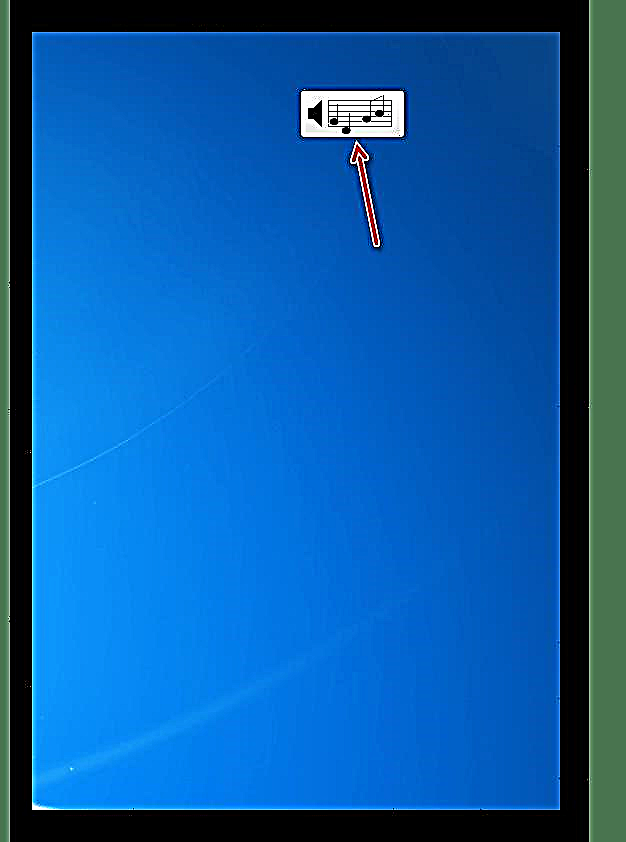









Бұл мақалада біз Windows 7-де радионы тыңдауға арналған гаджеттердің тек бір бөлігінің жұмысы туралы әңгімелестік. Алайда, ұқсас шешімдер шамамен бірдей функционалдылыққа ие, сонымен қатар орнату және басқару алгоритмі де бар. Біз әртүрлі мақсатты аудиторияға арналған нұсқаларды бөлуге тырыстық. Сонымен, XIRadio гаджеті интерфейске көп көңіл бөлетін пайдаланушылар үшін қолайлы. ES-Radio, керісінше, минимализмді жақтаушыларға арналған. Радио GT-7 гаджеті салыстырмалы түрде үлкен мүмкіндіктерімен танымал.











